A Spotlight-keresés használata iPhone, iPad és iPod touch készüléken
A Keresés segítségével gyorsan megtalálhat bármit a készülékén és az interneten. A Keresés funkció emellett javaslatokat is megjelenít, valamint frissíti a javaslatokat, amikor Ön elkezd írni.
Keresés az ujj elhúzásával
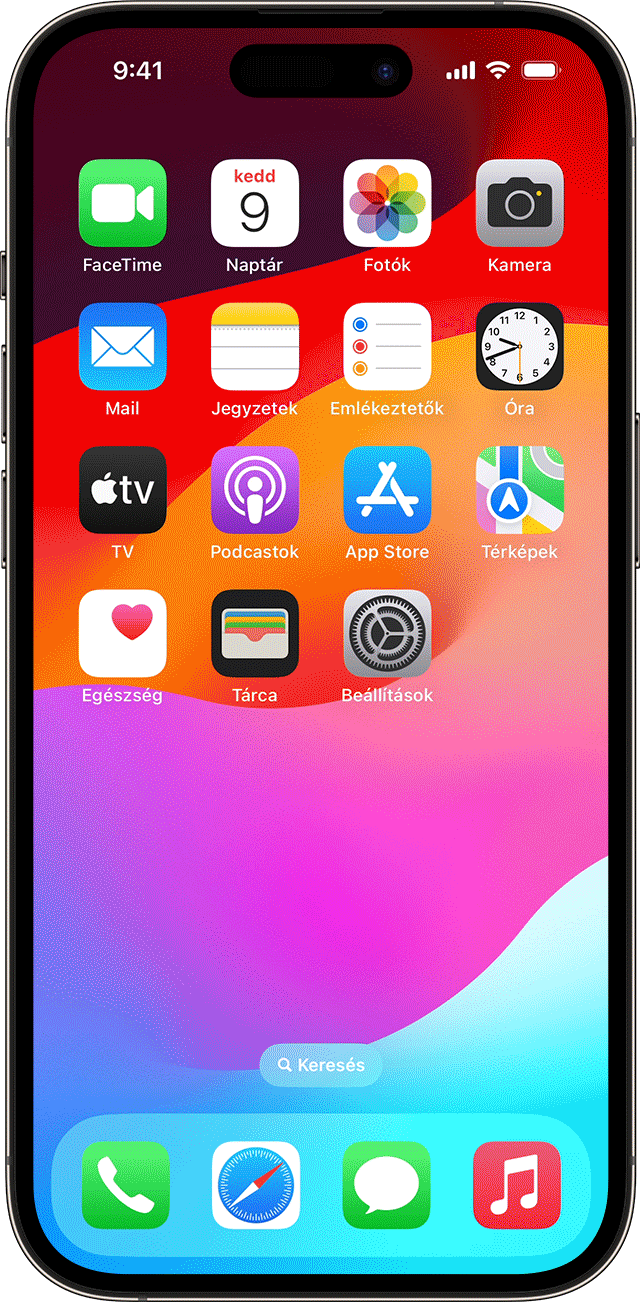
Húzza az ujját lefelé a Főképernyő közepéről kiindulva.
Koppintson a Keresés mezőbe, majd írja be, amit keres. Amint gépel, a Keresés valós időben frissíti a találatokat.
Ha további találatokat szeretne látni, koppintson a Továbbiak elemre, illetve a Keresés az alkalmazásban elemre koppintva közvetlenül az adott alkalmazásban kereshet.
Koppintson a megnyitni kívánt keresési találatra.
Az iOS 16-os és újabb verzióiban a Főképernyő alján található keresőmezőre koppintva is indíthat keresést.
Jegyzetek készítése, hívás kezdeményezése és sok más lehetőség a keresési eredményekből
Az iOS 17 vagy újabb verziójában bizonyos esetekben közvetlenül a keresési eredményekből hajthat végre műveleteket:
Rákereshet olyan alkalmazásokra, mint például a Jegyzetek, és az eredmények között az új jegyzet létrehozásának lehetősége is szerepel.
Rákereset olyan beállításokra, mint például a Repülőgép üzemmód, és be- vagy kikapcsolhatja a beállítást.
Rákereshet egy telefonszámra vagy kontaktra, és felhívhatja, üzenetet küldhet számára vagy FaceTime-hívást kezdeményezhet.
Név alapján is kereshet bizonyos dolgokat – például „e-mailek a következőtől: [Név]” vagy „[Név] fényképei itt: [hely]”, illetve a keresési eredmények között kereshet rá a különböző alkalmazások, pl. a Mail vagy a Fotók elemeire.
A keresési beállítások módosítása
A keresési beállításoknál megadhatja, hogy milyen alkalmazások és találatok jelenjenek meg a keresések során. Kövesse az alábbi lépéseket:
Lépjen be a Beállításokba, majd koppintson Siri és keresés elemre.
Görgessen le, majd válassza ki a kívánt alkalmazást.
Ezután válasszon a következő lehetőségek közül: App megjelenítése a Keresésben, Tartalom megjelenítése a Keresésben, Megjelenítés a Főképernyőn, App javasolása vagy Értesítések javasolása.
Ha az összes alkalmazásnál szeretné kikapcsolni a Siri-javaslatokat, lépjen a Beállítások > Siri és keresés menüpontba, és kapcsolja ki a kívánt beállításokat.
